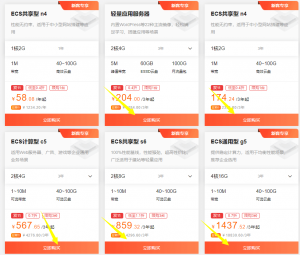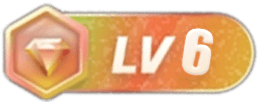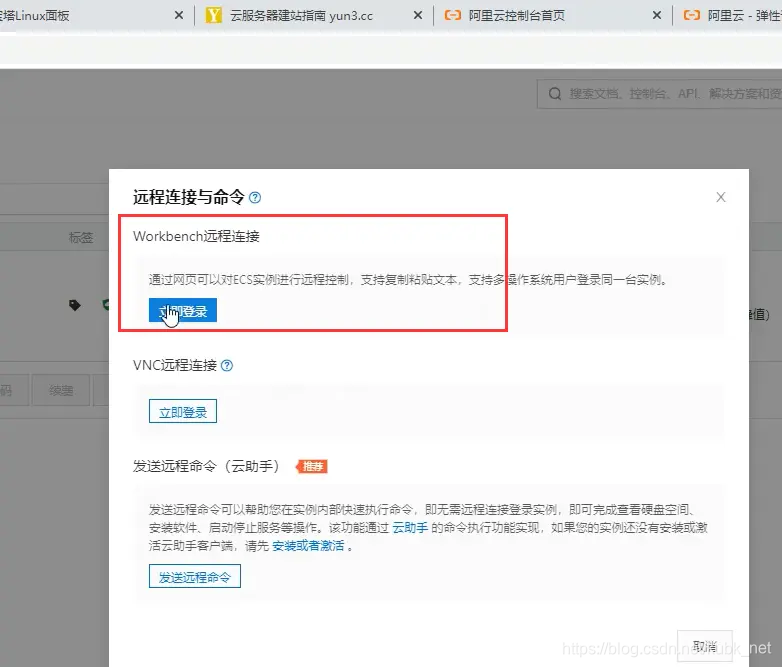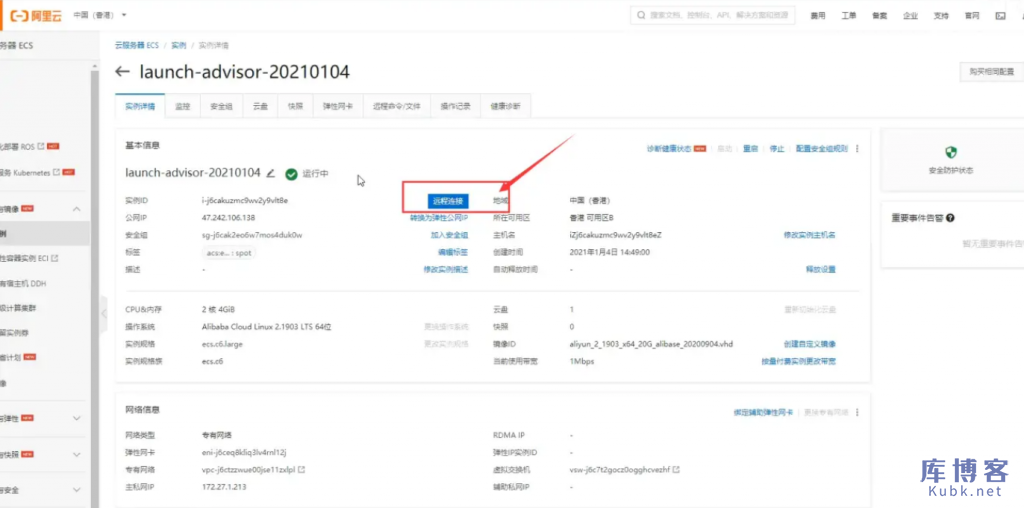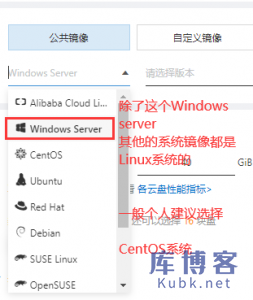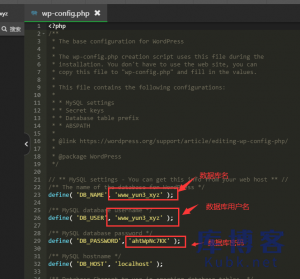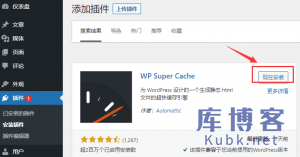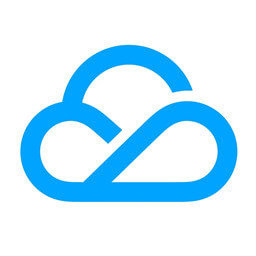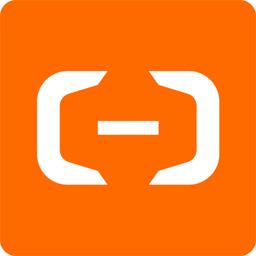对于新手朋友来说,可能在购买阿里云服务器这一步就会遇到各种问题。
下面来从阿里云活动页面购买、自定义配置购买、免备案云服务器购买、轻量应用服务器购买、老用户续费升级优惠以及域名购买和备案流程这些方面 来详细讲解一下。文章可能比较长,可以选择右侧的文章目录进行快速跳转。
可以查看视频教程:https://www.bilibili.com/video/BV15K4y1T75G
阿里云双11推荐机型:(提示:首购建议一次买三年,因为老用户续费很贵哦)
![图片[1]-阿里云服务器新手购买流程(详细版)-库博客](https://kubk.net/wp-content/uploads/2021/11/a1.png)
腾讯云双11推荐机型:
![图片[2]-阿里云服务器新手购买流程(详细版)-库博客](https://kubk.net/wp-content/uploads/2021/11/b1.png)
1、阿里云服务器活动页面购买
一般我们会选择在阿里云活动页面购买折扣产品,比如阿里云的限量秒杀活动、爆款特惠活动等。
活动产品一般都是“一键购买”的方式,可以选择“地域 (活动产品一般只有国内大陆地区的)”、操作系统、系统盘大小及带宽大小。点击“立即购买”支付成功后即购买完成。如下图:
![图片[3]-阿里云服务器新手购买流程(详细版)-库博客](https://kubk.net/wp-content/uploads/2021/03/image-118.png)
注意,通过活动页面一键购买的阿里云服务器,一般默认的安全组并没有打开“80”和“443”端口。可能会导致搭建的网站打不开。需要你在云服务器的安全组,配置规则那里设置一下,把“80端口”和“443端口”放行。如下图:
![图片[4]-阿里云服务器新手购买流程(详细版)-库博客](https://kubk.net/wp-content/uploads/2021/03/image-119.png)
如果你的阿里云账号是新用户,强烈建议最好一次购买三年,因为首购优惠巨大,这样多买几年更加划算。从个人经验来看,续费的时候价格比这个折扣价格高太多。比如下图阿里云3月活动中的三款满足一般需求的共享型S6:
![图片[5]-阿里云服务器新手购买流程(详细版)-库博客](https://kubk.net/wp-content/uploads/2021/03/image-120-1024x662.png?v=1616083562)
2、阿里云服务器自定义配置购买
当我们需要的云服务器配置不在活动页面里面的时候,这个时候我们可以通过自定义配置购买,来选择符合我们要求的阿里云服务器ECS。
首先,点击这里进入阿里云服务器ECS自定义配置页面
点击“立即购买”,选择“自定义购买”
![图片[6]-阿里云服务器新手购买流程(详细版)-库博客](https://kubk.net/wp-content/uploads/2021/03/image-121.png)
![图片[7]-阿里云服务器新手购买流程(详细版)-库博客](https://kubk.net/wp-content/uploads/2021/03/image-122.png)
“付费模式”一般选择包年包月比较划算。
“地域和可用区”我们一般选择和客户比较靠近的地域,还有,选择国内大陆地域需要进行备案,选择中国香港和国外地域不需要进行备案。如下图所示:
![图片[8]-阿里云服务器新手购买流程(详细版)-库博客](https://kubk.net/wp-content/uploads/2021/03/image-123.png)
选择“实例”的时候,我们可以自由选择CPU和内存的大小以及云服务器的型号。如果不知道选什么类型的云服务器,可以在“场景化选型”里面找到满足对于业务场景的云服务器。比如适合web开发与测试、AI技巧学习等等。如下图:
![图片[9]-阿里云服务器新手购买流程(详细版)-库博客](https://kubk.net/wp-content/uploads/2021/03/image-124-1024x262.png?v=1616114264)
“镜像”的选择,一般建议选择“公共镜像”里面的系统,因为这个系统是纯净版的,你可以重头开始部署所有需要的环境和应用。“镜像市场”里的镜像是各种第三方服务器提供的镜像,这些一般集成了各种常用的热门软件环境。还有“自定义镜像”和“共享镜像”一般用的比较少,这里就不细讲了。一般建议优先选择Linux系统,当然,如果你的软件或业务只能在Windows系统里运行,那么就选Windows。
![图片[10]-阿里云服务器新手购买流程(详细版)-库博客](https://kubk.net/wp-content/uploads/2021/03/image-125.png)
“存储”里面可以选择系统盘的类型和大小,也可以根据需要增加数据盘。
![图片[11]-阿里云服务器新手购买流程(详细版)-库博客](https://kubk.net/wp-content/uploads/2021/03/image-126.png)
“快照服务”能定时对云盘进行备份。可应对病毒感染、数据误删等风险。但是需要付费使用,这个根据个人需要选择是否开通。
接着,点击“下一步:网络和安全组”
![图片[12]-阿里云服务器新手购买流程(详细版)-库博客](https://kubk.net/wp-content/uploads/2021/03/image-127.png)
“网络”选项可以选择默认的网络。
“带宽计费模式”一般选择按固定带宽计费,不限流量,这样更加划算。
![图片[13]-阿里云服务器新手购买流程(详细版)-库博客](https://kubk.net/wp-content/uploads/2021/03/image-128-1024x110.png?v=1616115089)
“安全组”这个比较重要,如果显示了默认的安全组,记得把“80”和“443”端口勾选一下,如下图:
![图片[14]-阿里云服务器新手购买流程(详细版)-库博客](https://kubk.net/wp-content/uploads/2021/03/image-129.png)
如果购买的时候,你这里没有看到安全组,可以选择“新建安全组”,然后创建一个就可以了。关于阿里云安全组的设置可以参考这篇文章:阿里云服务器ECS安全组的设置和修改
![图片[15]-阿里云服务器新手购买流程(详细版)-库博客](https://kubk.net/wp-content/uploads/2021/03/image-130.png)
后面的“弹性网卡”保存默认即可。
接着,点击“下一步:系统配置”
![图片[16]-阿里云服务器新手购买流程(详细版)-库博客](https://kubk.net/wp-content/uploads/2021/03/image-131.png)
“登陆凭证”这里可以选择密钥对和密码两种方式,一般新手建议选择密码登陆即可。关于秘钥对的说明,可以查看这篇文档。可以选择“自定义密码”或者“创建后设置”,注意密码设置必须满足规则,即包括大小写字母数字及特殊符号。
![图片[17]-阿里云服务器新手购买流程(详细版)-库博客](https://kubk.net/wp-content/uploads/2021/03/image-132-1024x310.png?v=1616115803)
后面的“实例名称”“描述”“主机名”等保持默认即可,可以不用更改。
接着,点击“下一步:分组设置”
![图片[18]-阿里云服务器新手购买流程(详细版)-库博客](https://kubk.net/wp-content/uploads/2021/03/image-133.png)
“标签”、“资源组”、“部署集”这些都可以不用更改,使用系统默认信息即可。
接着,点击“下一步:确认订单”
![图片[19]-阿里云服务器新手购买流程(详细版)-库博客](https://kubk.net/wp-content/uploads/2021/03/image-134.png)
核对一下云服务器配置信息,如果选错了,可以点击上一步回去修改,确认无误之后,选择“购买时长”,一般时间越长价格越优惠。自己选择是否启用自动续费。
有一个“优惠券”一栏,如果有满足使用条件的优惠券,那么就可以进行相应的抵扣。点击这里领取阿里云限量代金券
最后勾选“同意服务协议”,点击“确认下单”,然后进行支付即可。
购买成功后,在阿里云的控制台可以查看详细信息。
![图片[20]-阿里云服务器新手购买流程(详细版)-库博客](https://kubk.net/wp-content/uploads/2021/03/image-135-1024x248.png?v=1616117933)
3、免备案阿里云服务器购买
在自定义购买的时候,把“地域和可用区”选择中国香港或者国外地域即可。即:
![图片[21]-阿里云服务器新手购买流程(详细版)-库博客](https://kubk.net/wp-content/uploads/2021/03/image-123.png)
关于阿里云的免备案服务器购买可以参考这篇文章:阿里云免备案服务器在哪里购买?
4、阿里云轻量应用服务器购买
阿里云轻量应用服务器的购买方式有两种:
一是通过活动页面一键购买,一般活动都会包含轻量应用服务器。我们可以看看活动产品是否满足自己的配置需求。比如,点击这里进入阿里云最新优惠活动页面,如下图:
![图片[22]-阿里云服务器新手购买流程(详细版)-库博客](https://kubk.net/wp-content/uploads/2021/03/image-136-1024x329.png?v=1616118581)
二是通过自定义购买页面,我们可以自由选择轻量应用服务器的配置套餐,目前阿里云轻量应用服务器免备案的地域只有中国香港和新加坡。轻量应用服务器的购买选项比较少,比较简单。如下图:
![图片[23]-阿里云服务器新手购买流程(详细版)-库博客](https://kubk.net/wp-content/uploads/2021/03/image-137-1024x519.png?v=1616118954)
5、阿里云老用户升级续费优惠
目前阿里云推出了老用户关怀计划,即ECS实例规格变配/升级、带宽升级、云盘扩容享6.5折限时折扣!需要的朋友抓紧了。点击这里进入阿里云老用户续费升级优惠页面
6、域名购买
域名也可以在阿里云购买,点击进入域名注册页面
输入想要注册的域名之后,点击“查域名”,如下显示“已注册”则需要更换其他的域名尝试。
选择好点击立即购买,填写个人信息,支付后即可。
![图片[24]-阿里云服务器新手购买流程(详细版)-库博客](https://kubk.net/wp-content/uploads/2021/03/image-138-1024x138.png?v=1616119548)
7、网站备案流程
什么时候需要进行备案呢?如果你的云服务器是在国内大陆地域,那么就需要进行备案。
阿里云的网站备案流程,可以参考官方的备案指南,非常详细,点击这里查看阿里云备案流程指南
好了,关于阿里云服务器的购买流程,就先讲到这里。
下面为视频版的教程: